Удаленное управление
Блокировка macOS MDM
Программа для разблокировки
Программное обеспечение CheckM8 предлагает возможность обойти профиль MDM и удалить удаленное управление с Macbook Pro, Air или любых компьютеров Mac, оснащенных процессорами Apple M1, M2, M3 и T2.
ВНИМАНИЕПеред началом процесса удаления MDM необходимо отключить функцию Локатор «Найти Mac» на компьютере с установленным профилем регистрации MDM.
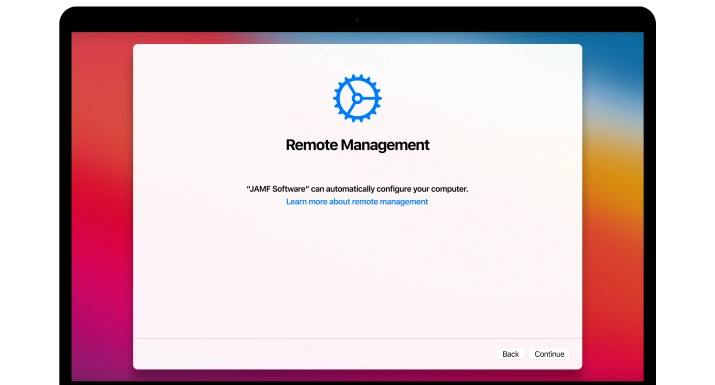
СОВМЕСТИМ С:
-
- MacBook Pro
- MacBook Air
- Mac Mini
- iMac
- Mac Pro
- Чип M1, M2, M3 и T2 поддерживается.
-
- macOS Sierra
- macOS High Sierra
- macOS Mojave
- macOS Catalina
- macOS Big Sur
- macOS Monterey
- macOS Ventura
- macOS Sonoma
- macOS Sequoia
- Прежде чем использовать программу обхода MDM, необходимо отключить Find My Mac.
-
- Онлайн-сервис работает через терминал и не требует установки дополнительного программного обеспечения на заблокированное устройство MDM.
Снять Удаленное Управление MDM на MacBook
Обойдя профиль MDM регистрации на Mac, вы сможете пользоваться всеми функциями и возможностями компьютера без каких-либо ограничений. Лишь одним щелчком мыши вы избавитесь от контроля корпоративного надзора, устраните все ограничения за считанные минуты, и для этого вам не требуется ключ MDM управления мобильным устройством!
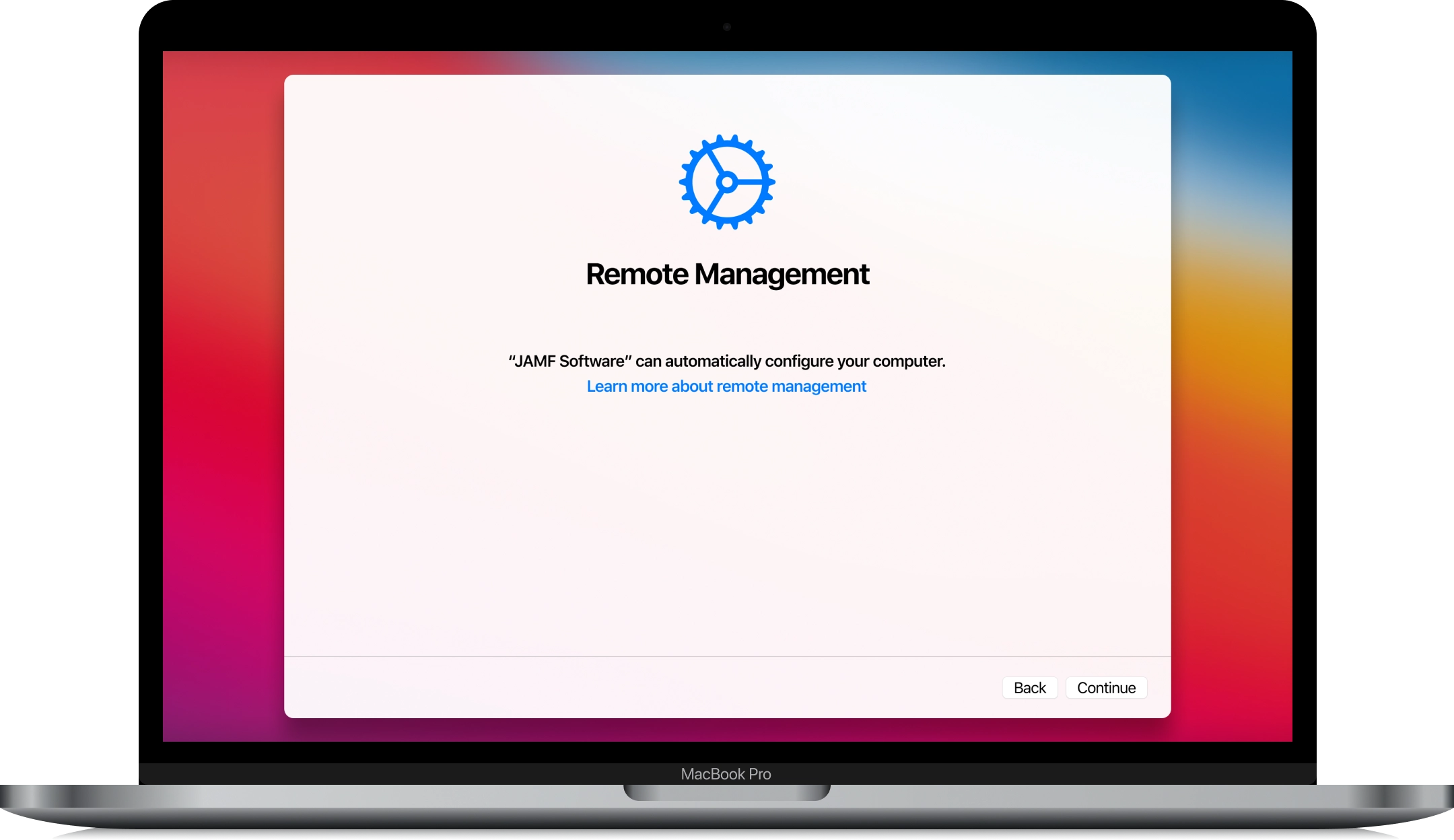
Чтобы помочь корпорациям одновременно контролировать несколько устройств, Apple представила программу регистрации устройств (DEP). При активации компьютеры Mac и другие устройства регистрируются в программе DEP.
DEP разрешает компаниям быстро устанавливать профили реестров на любом корпоративном предприятии, защищая повний удаленный контроль над компьютерами Mac или другими пристройками Apple через корпоративный сервер MDM.
Профиль регистрации MDM упрощает корпоративным администратором процесс ограничения использования устройства, выполнения команд настройки, очистки данных и блокировки. По сути, устройство macOS, находящееся под блокировкой MDM, имеет ограниченную функциональность, если только удаленное управление устройством не удалено.
Вы можете обойти управление мобильными устройствами на MacBook Pro, Air и других компьютерах Mac с помощью инструмента обхода CheckM8 macOS MDM. Узнайте, как обойти профиль MDM на компьютере Mac, оснащенном чипами Apple Silicon M1, M2, M3 и T2 (INTEL).
ПОСЛЕДНИЕ ВЫПУСКИ ПРОГРАММНОГО ОБЕСПЕЧЕНИЯ
Обновления программного обеспечения.
Это список самых последних обновлений инструмента CheckM8 для снятия удаленного управления macOS. Хотите быть в курсе новых обновлений и скидок и узнавать об этом первым?
🗓 Устройства, проверенные до 20 августа 2024 года, могут использовать только Signal Bypass
CheckM8 Отзывы
Как обойти удаленное управление на Macbook с помощью инструмента CheckM8
Обратите внимание:
Процесс обхода позволяет пропустить экран блокировки активации удаленного управления и предотвратить загрузку профиля MDM на устройство Mac. Приняв эту меру предосторожности, вы сможете использовать свой Mac без каких-либо ограничений.
Однако важно отметить, что если вы производите сброс до заводских настроек, восстановления или обновления на своем устройстве, вам нужно будет повторно использовать программное обеспечение, чтобы обойти блокировку MDM. Приложение для повторного использования доступно бесплатно!
Прежде чем использовать программу обхода MDM, необходимо отключить Find My Mac.
Вам понадобятся следующие инструкции:
-
Шаг 1.
Заказать услугу обхода Mac MDM
Мы хотели бы подчеркнуть, что эта услуга работает без необходимости установки каких-либо инструментов на ваше устройство. Чтобы использовать службу обхода MDM, вам понадобится доступ к Интернету на заблокированном MDM устройстве и следуйте простому пошаговому руководству.
Внимание!
Прежде чем начать использовать обход MDM, необходимо отключить Find My Mac. Не заказывайте услугу, если вы не можете отключить функцию «Найти Mac» на устройстве, заблокированном MDM.
Сначала вы должны зарегистрировать серийный номер вашего Mac-устройства с MDM-блокировкой в базе данных CheckM8, чтобы начать использовать сервис обхода MDM-блокировки CheckM8. Вы можете запросить услугу после подготовки вашего устройства к процессу обхода MDM-блокировки, следуя следующему шагу в этом руководстве.
Шаг 2.
Подготовка компьютера Mac к удалению MDM
Если на вашем Mac отображается экран настройки удаленного управления, как показано на рисунке ниже, пропустите этот шаг и перейдите к шагу 3 в этом руководстве.
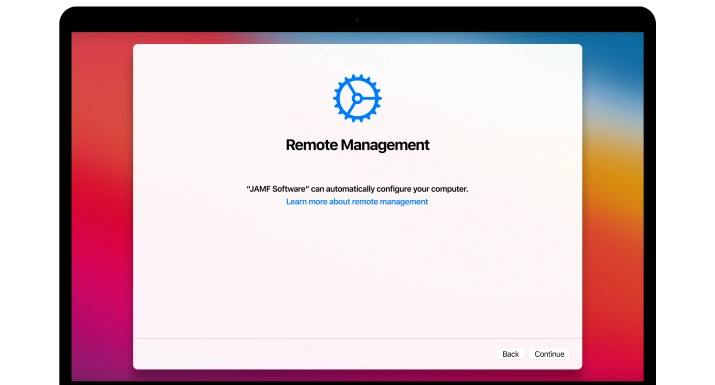
В противном случае вам придется переустановить Mac OS, выполнив следующие действия:
После переустановки MacOS устройство, заблокированное MDM, загрузится и отобразит экран настройки удаленного управления MacOS (см. изображение выше). Теперь все готово для перехода к следующему шагу руководства.
Шаг 3.
Обійти віддалене керування
Переведите устройство в режим восстановления. Чтобы войти в режим восстановления на вашем устройстве, выполните действия, описанные в руководстве ниже:
После перевода устройства в режим восстановления убедитесь, что оно правильно подключено к сети Wi-Fi или кабелю локальной сети с доступом в Интернет.
Подключитесь к Интернету с помощью Wi-Fi:
1. Включите Wi-Fi. Нажмите значок меню Wi-Fi, затем выберите «Включить Wi-Fi».
2. Подключитесь к сети. Нажмите значок меню Wi-Fi, затем выберите сеть. При необходимости введите пароль сети.
Откройте браузер Safari, выбрав его из следующего списка:
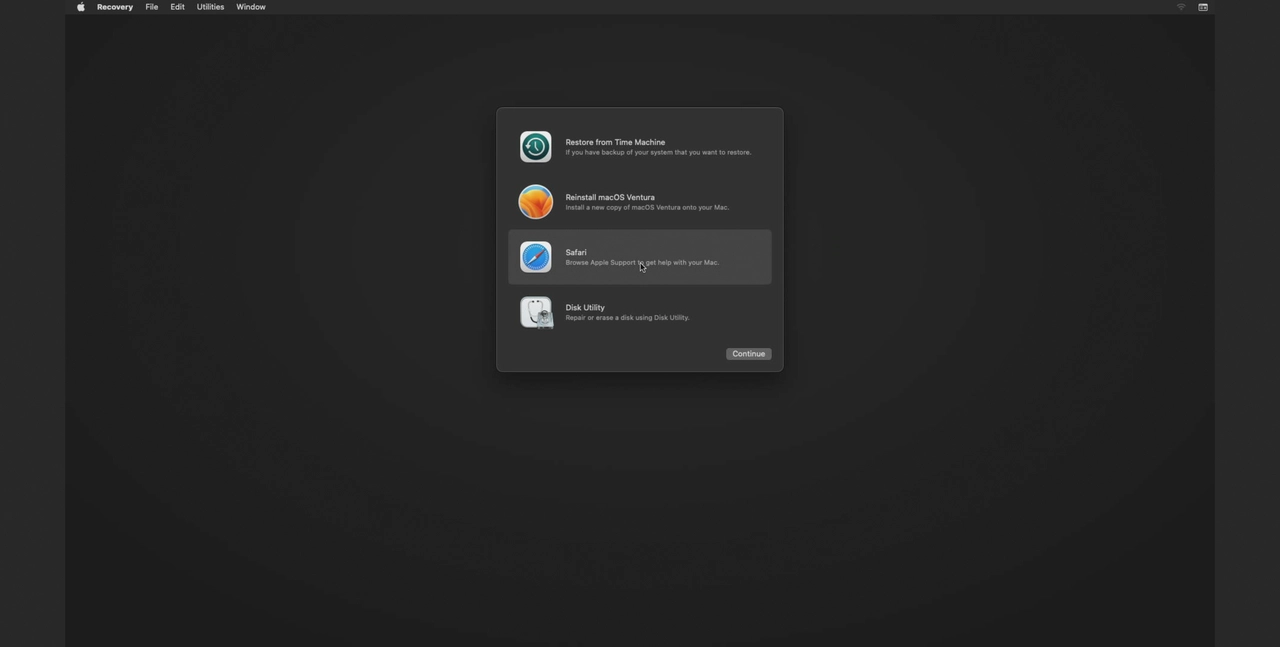
Введите следующую ссылку в строку поиска браузера:
https://checkm8.info/code
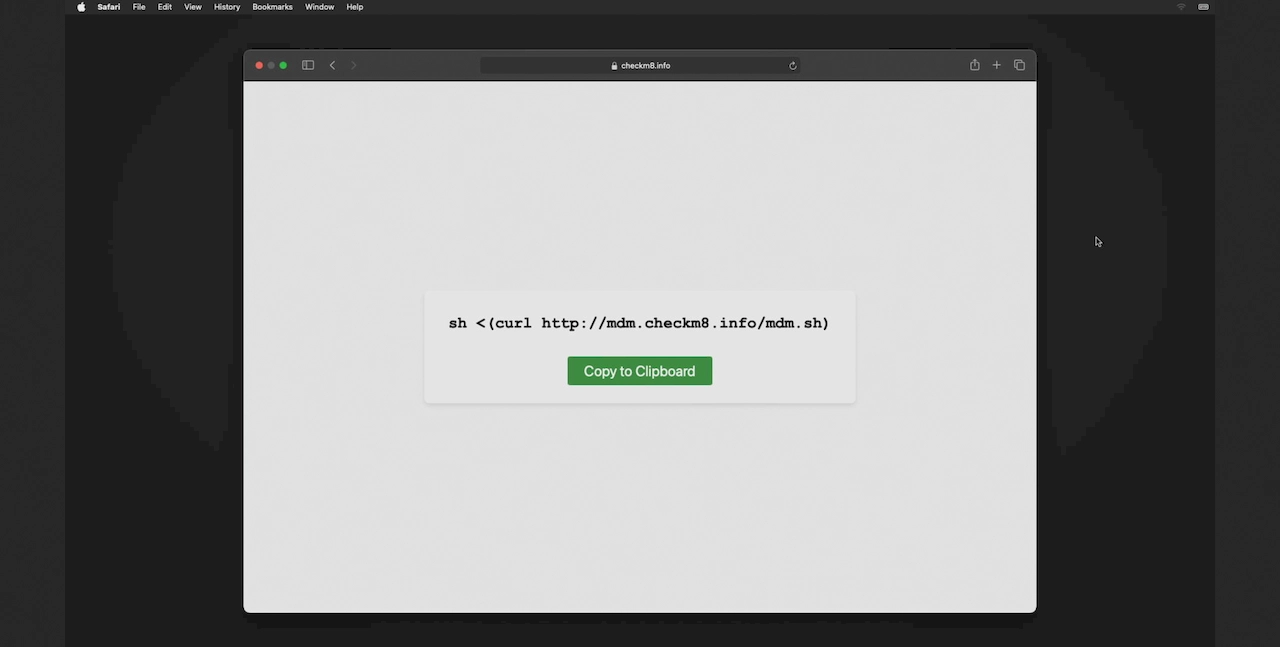
Нажмите кнопку копирования, а затем закройте браузер, выбрав «Выйти из Safari».
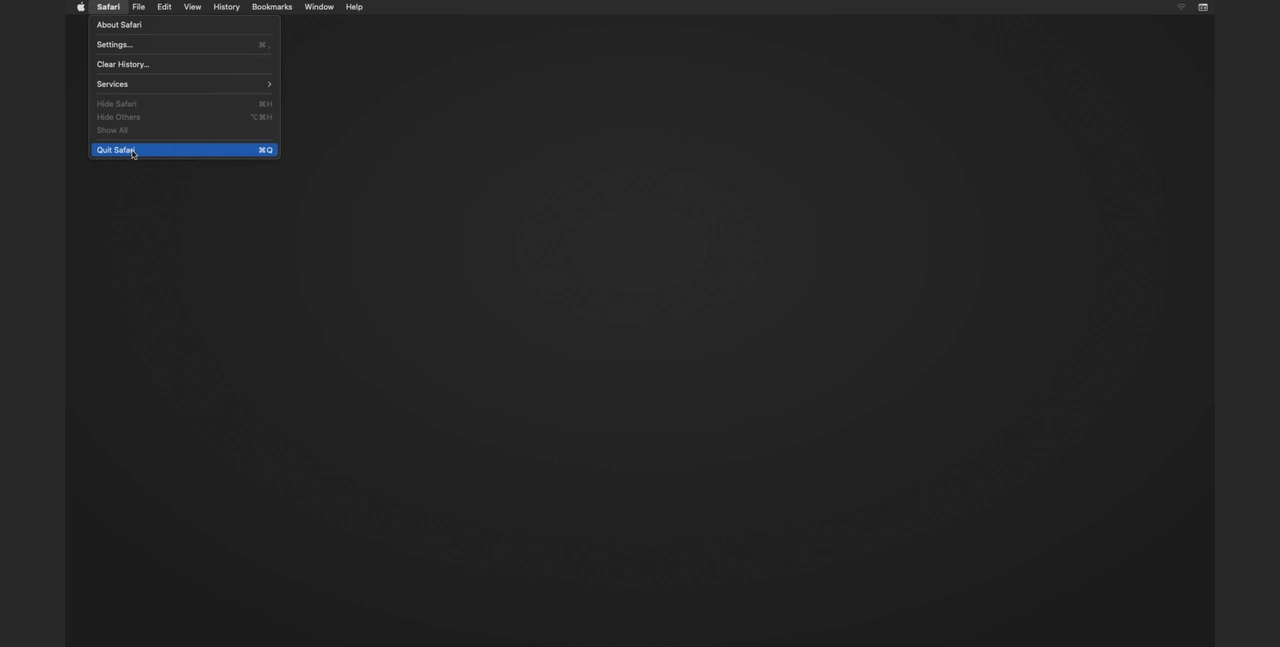
Откройте Терминал из строки меню. Нажмите «Утилиты» и в раскрывающемся списке выберите «Терминал».
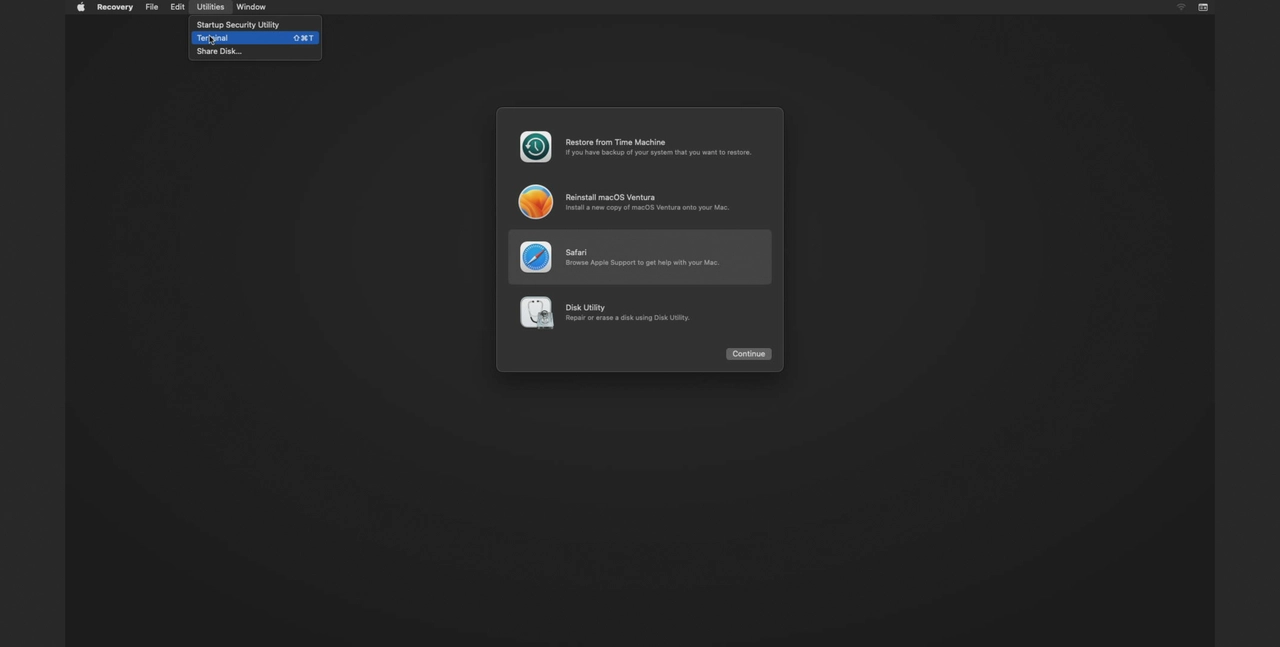
Теперь вставьте команду, которую вы ранее скопировали из браузера. Используйте Command(⌘)+V, чтобы вставить его, а затем нажмите клавишу Enter, чтобы запустить команду.
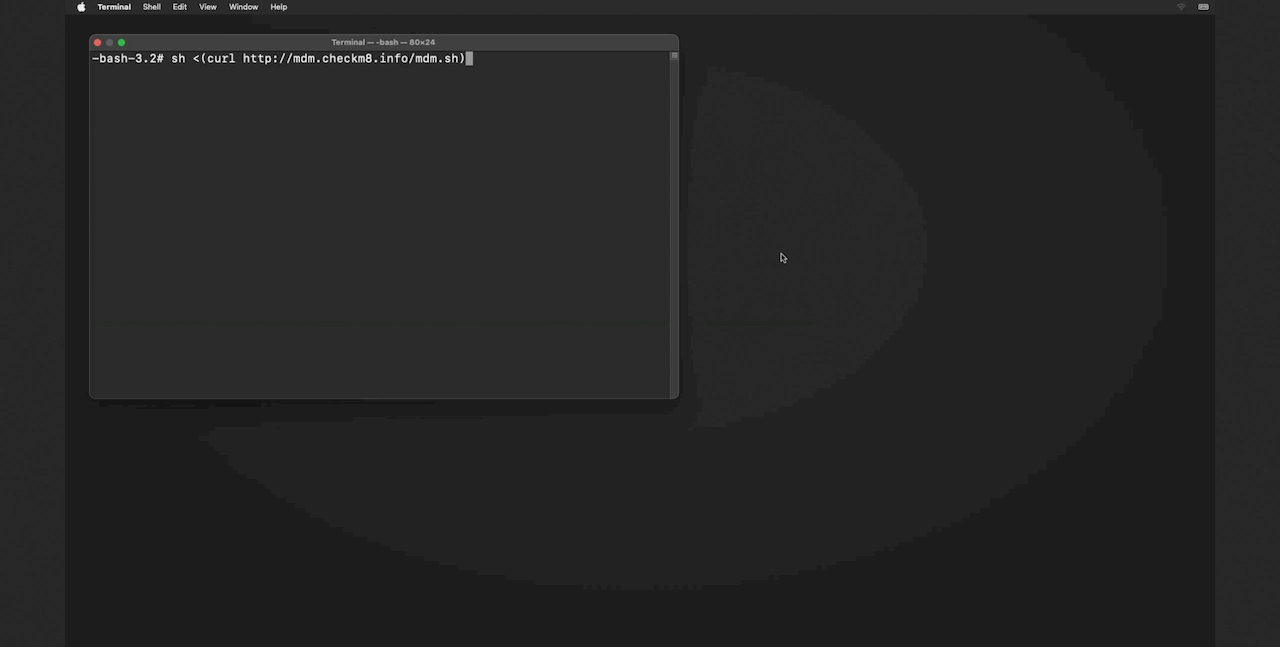
Обратите внимание, что вы также можете ввести команду в терминал вручную. Вот:
sh <(curl http://mdm.checkm8.info/mdm.sh)
Если вы заказали услугу обхода MDM
Если вы уже заказали услугу обхода MDM, программное обеспечение проверит ее и инициирует процесс обхода MDM. После завершения процесса вы получите следующее сообщение в терминале:
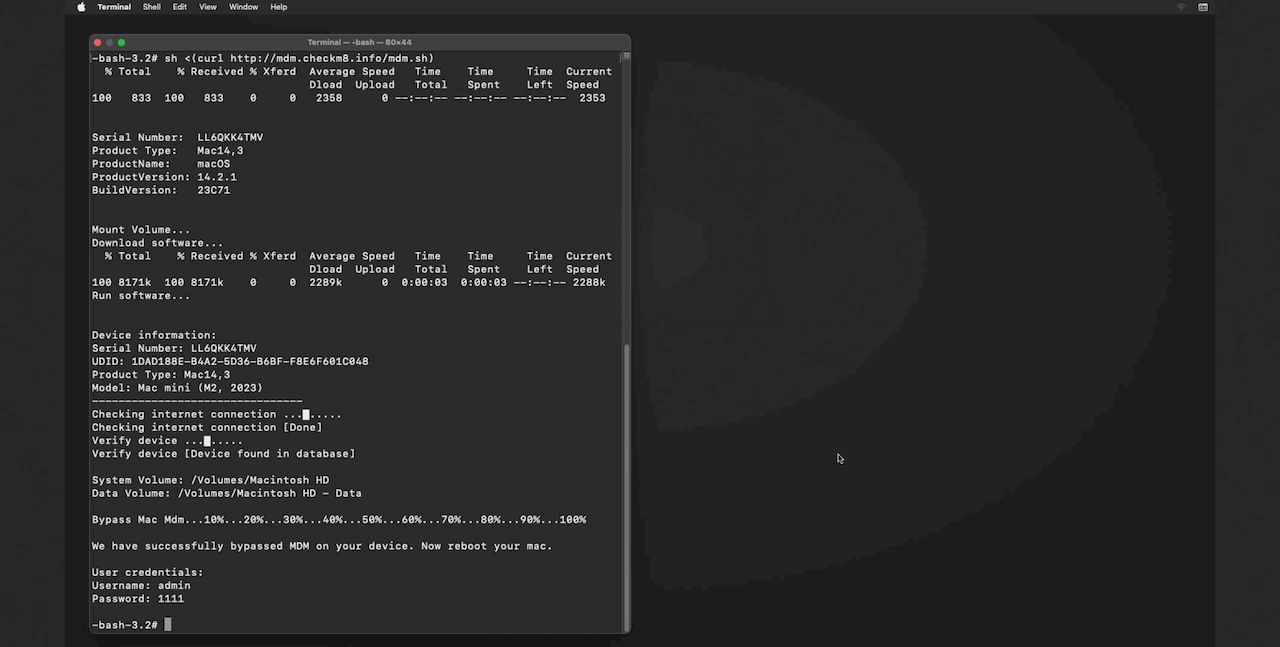
Если вы не заказали услугу обхода MDM
Если вы еще не заказали услугу и команда обрабатывается без предупреждений, вы получите следующее сообщение:
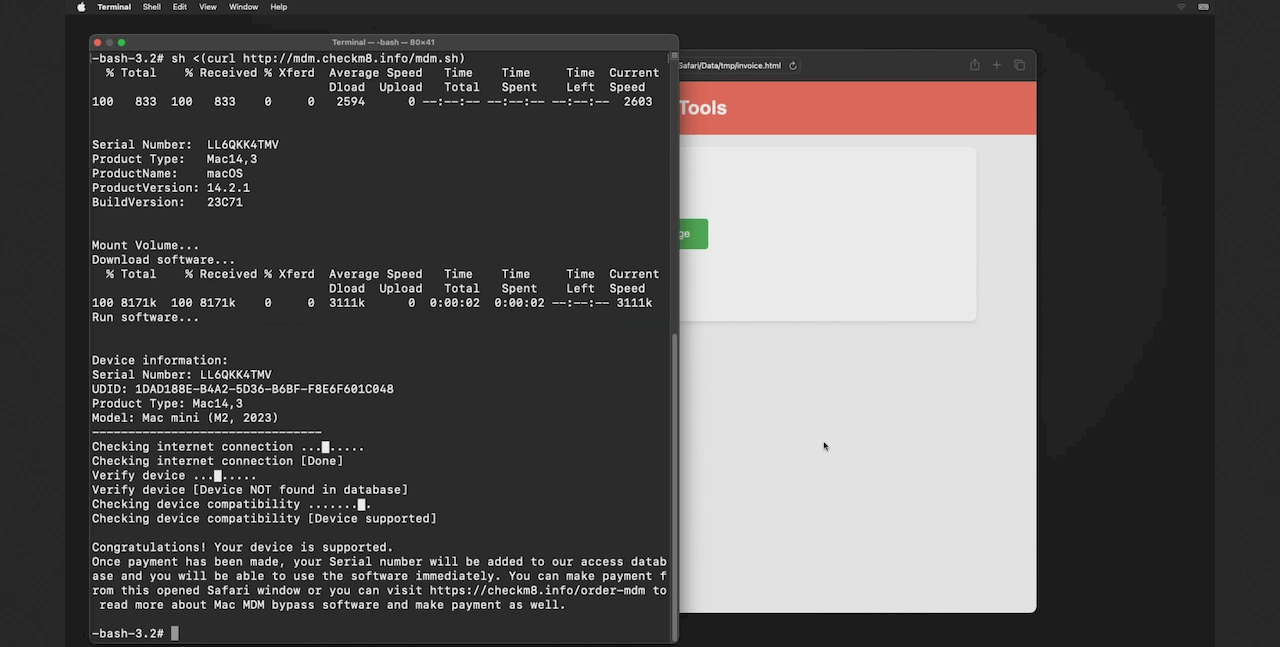
Теперь вы можете перейти к заказу услуги обхода MDM. Нажмите на кнопку «Заказать».
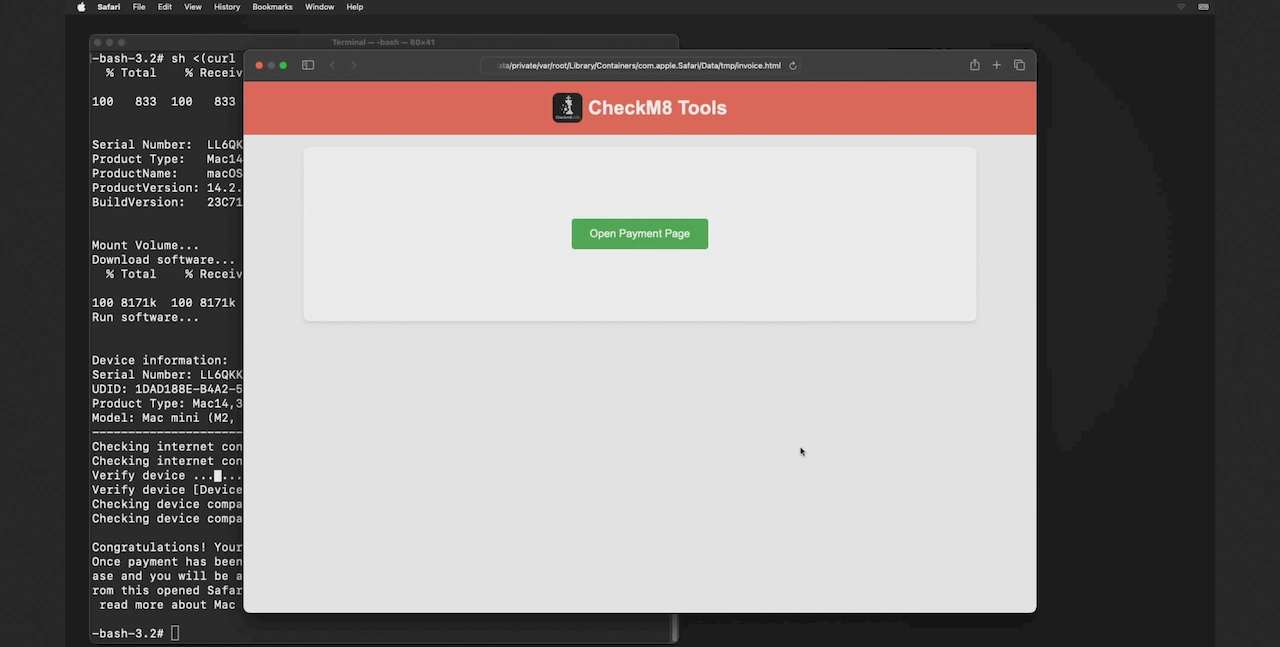
Оплату услуги обхода MDM можно произвести с помощью кредитной карты или криптовалюты. После обработки платежа серийный номер вашего устройства будет добавлен в базу данных программы, и вы сразу же сможете начать пользоваться услугой.
После завершения процесса заказа закройте браузер, вставьте и запустите ранее скопированную команду в терминал (используйте Command (⌘) + V, чтобы вставить ее) или введите ее вручную и запустите. Начнется процесс обхода MDM, и после завершения вы получите в терминале следующее сообщение:
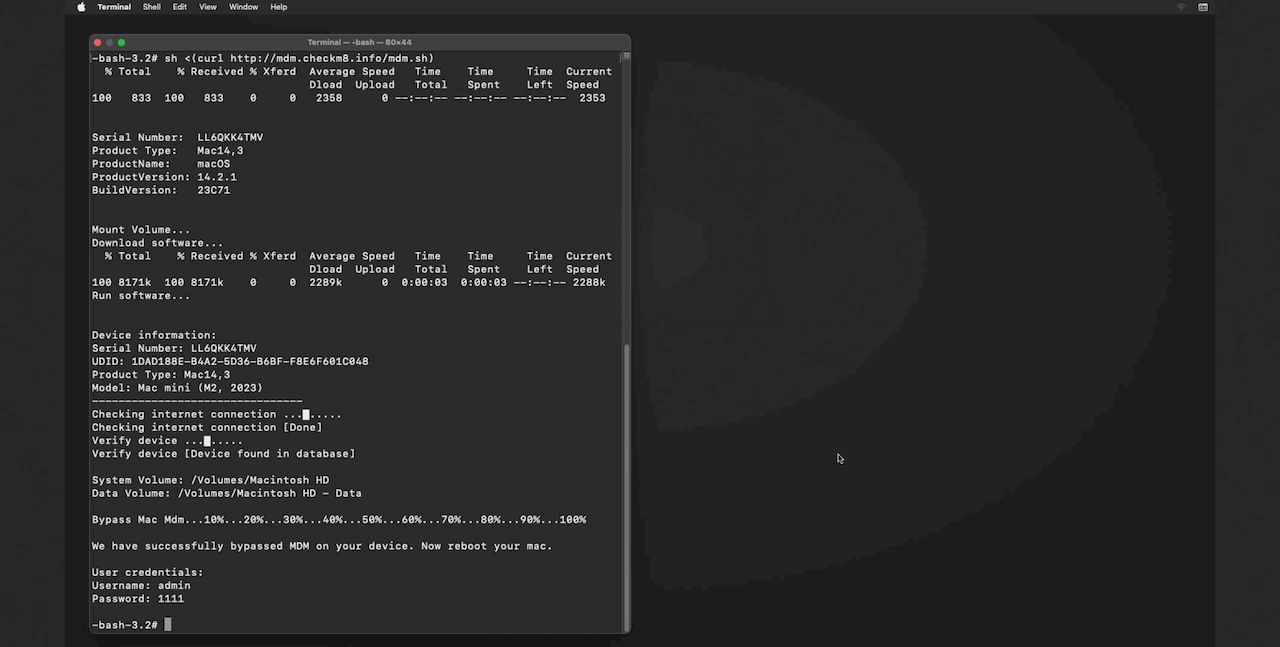
Поздравляем! Вы успешно удалили Управление мобильными устройствами со своего устройства. Теперь перезагрузите устройство и приступайте к настройке.
Программное обеспечение создает для вас пользователя с именем «Администратор» и временным паролем «1111».
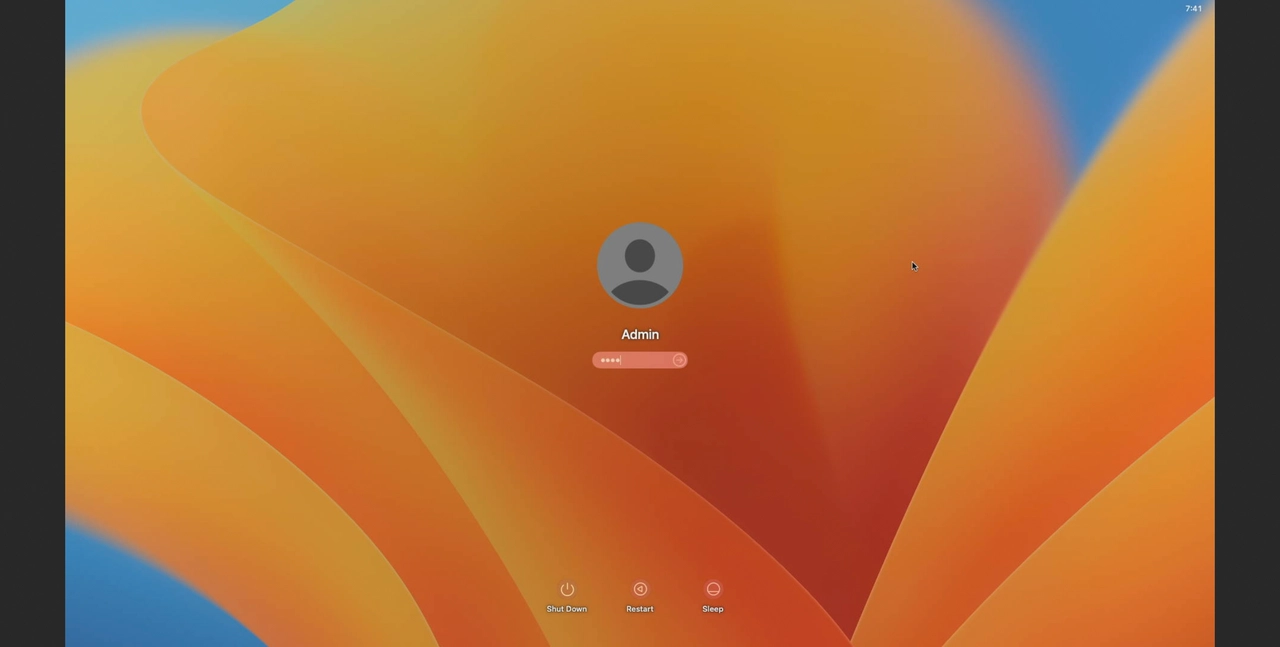
Обратите внимание, что после завершения настройки устройства вы можете переименовать пользователя и изменить пароль пользователя. Вы можете использовать свой собственный Apple ID, загружать любое приложение и свободно использовать свой компьютер Mac без какого-либо дистанционного контроля.
Внимание
Ошибки и решение
Вы можете столкнуться со следующими ошибками. Вот проблемы и их решения.
Ошибка №1. На вашем устройстве обнаружена учетная запись пользователя!
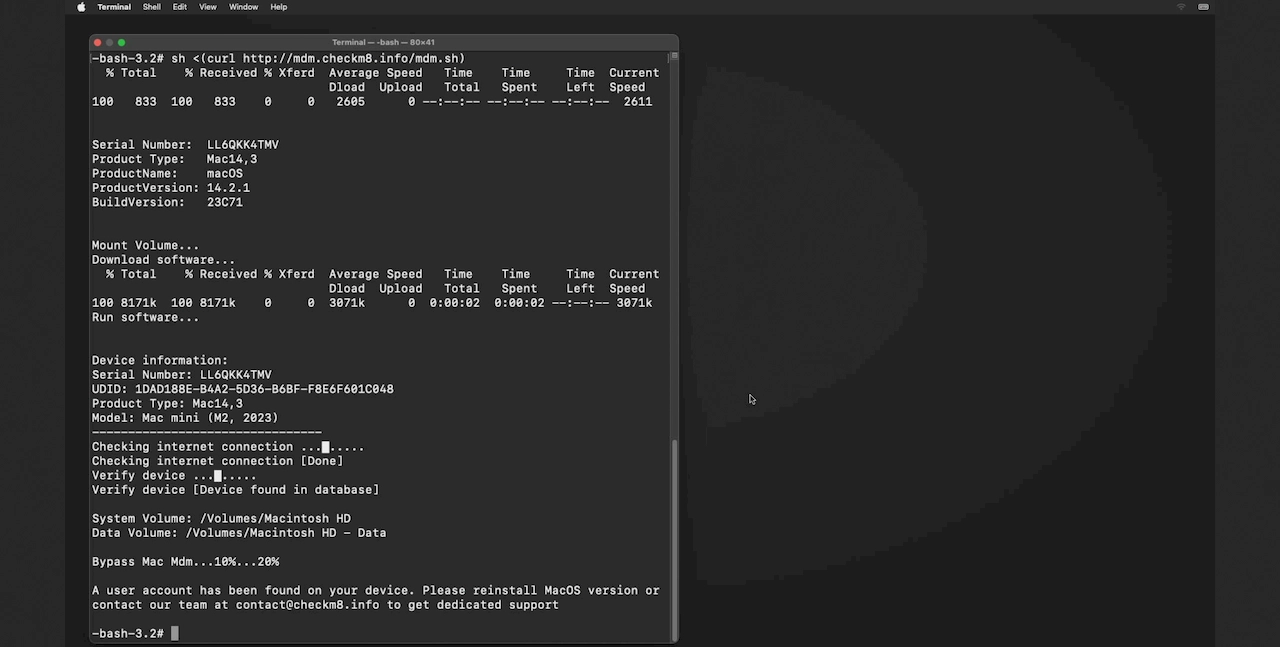
Решение: обнаружен активный пользователь Mac. Вам потребуется переустановить MacOS:
Ошибка №2. Нам не удалось обнаружить установленную систему MacOS на вашем устройстве.
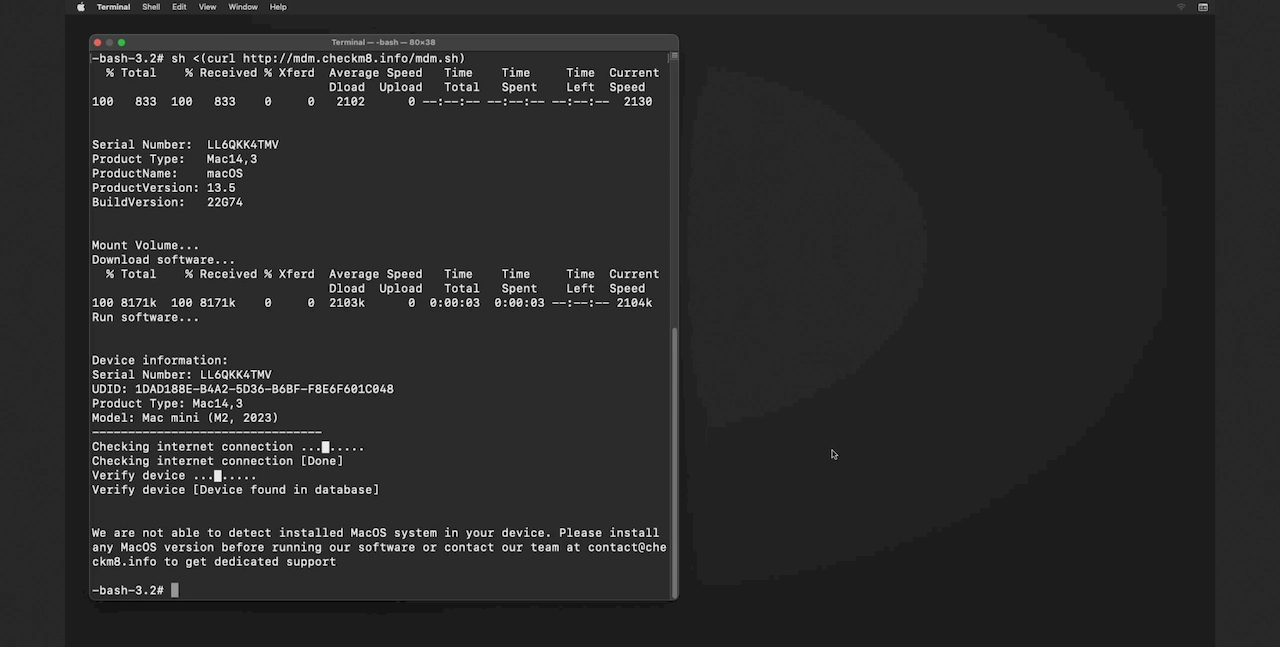
Решение. Вам потребуется переустановить MacOS:
Обход Mac MDM
Блокировка удаленного управления в MacOS
Стоимость услуги удаления.Ознакомьтесь с ценами на удаление профиля регистрации MDM с MacBook Pro, MacBook Air или любой другой модели компьютера macOS на базе Apple M1, M2, M3 и T2.
-
-
MacBook Pro
M1, M2, M3, T2 INTEL
$29.99
-
-
-
MacBook Air
M1, M2, M3, T2 INTEL
$29.99
-
-
-
Mac Mini
M1, M2, M3, T2 INTEL
$29.99
-
-
-
iMac
M1, M2, M3, T2 INTEL
$29.99
-
-
-
iMac Pro
M1, M2, M3, T2 INTEL
$29.99
-
-
-
Mac Pro
M1, M2, M3, T2 INTEL
$29.99
-
Программы для разблокировки iPhone и iPad.
-

Программа удаления блокировки активации iCloud
Цена от $15.99
Этот инструмент используется, чтобы избавиться от блокировки активации iCloud на iPhone и iPad, которые работают на iOS до версии 18
Узнайте о программеЦена от $15.99
-
![Программа обхода удаленного управления [MDM]](https://checkm8.info/new/img/service/remote-management-iphone-unlock.webp)
Программа обхода удаленного управления [MDM]
Цена от $44.99
Это программное обеспечение позволяет удалить профиль конфигурации управления мобильными устройствами (MDM) и обойти экран блокировки MDM на любой модели iPhone и iPad.
Узнайте о программеЦена от $44.99
-

Разблокировка iCloud через Open Menu FMI
From $14.99
Этот инструмент предназначен для iPhone и iPad, которые не застряли на экране активации, а являются полностью рабочими устройствами с доступом к меню «Медиа и покупки».
Узнайте о программеЦена от $14.99
Программы для разблокировки Компьютеры Mac.
-

Программа обхода блокировки активации MacOS
Цена от $89.00
Если MacBook, iMac, Mac Mini или Mac Pro на процессоре INTEL T2, вы можете воспользоваться программным обеспечением CheckM8, чтобы обойти функцию «Найти мой Mac» и удалить экран блокировки активации MacOS iCloud.
Узнайте о программеЦена от $99.00
-

Программа разблокировки пароля прошивки EFI
Цена от$99.00
Доступно быстрое и эффективное решение для разблокирования включенного пароля безопасности EFI (BIOS) на любом Mac, оснащенном чипом T2
Узнайте о программеЦена от $99.00
-

Программа обхода удаленного управления MDM MacOS
Цена от$29.00
Этот инструмент разработан для обхода дистанционного управления MacOS, позволяя вам получить полный доступ к MacBook без каких-либо ограничений, которые накладывает блокировка MDM.
Узнайте о программеЦена от $29.99
-

MDM Программное обеспечение для разблокировки [T2 INTEL]
Цена от$79.00
Новое программное обеспечение CheckM8 предоставляет решение для постоянной разблокировки MDM для MacBook Pro, Air и других компьютеров Mac, оснащенных процессорами T2.
Узнайте о программеЦена от $79.99
-

Программа обхода блокировки PIN-кодом MacOS iCloud
Цена от$49.00
Если у вас возникли проблемы с экраном блокировки PIN-кода iCloud или вы забыли свой PIN-код, это программное обеспечение может помочь вам обойти экран блокировки и восстановить доступ к MacBook на базе процессора Intel
Узнайте о программеЦена от $49.00
information-center
-
Безопасный
Ваша личная информация всегда будет защищена и никогда не будет раскрыта
-
Поддержка клиентов
Мы гордимся тем, что предоставляем отличные услуги поддержки клиентов
-
Бесплатные обновления
Вы получите пожизненный доступ к бесплатным обновлениям программного обеспечения.
-
Гарантия возврата денег
Мы гарантируем 100% возврат денег.

 Ukrainian / UK
Ukrainian / UK
 English / EN
English / EN
 Arabic / AR
Arabic / AR
 Spain / ES
Spain / ES
 Deutsch / DE
Deutsch / DE
 Italy / IT
Italy / IT
 zh / ZH
zh / ZH
 French / FR
French / FR

